
时间:2020-06-16 20:54:14 来源:www.win10xitong.com 作者:win10
windows10怎样升级到10586的问题偶尔都会出现在大家使用win10系统的时候,这个windows10怎样升级到10586的问题平时不多见,也许还会难倒一些大神,我们现在就来看下怎么处理,按照这个步骤去处理就行了:1、先看看当前版本,在小娜的输入框里输入:WinVer,回车,就看到当前的版本号了。2、“开始”——“设置”——“更新和安全”,检查更新就能够轻松的解决了,没看懂的话就再认真的看下下面的windows10怎样升级到10586的详细处理办法。
具体方法:
1、先看看当前版本,在小娜的输入框里输入:WinVer,回车,就看到当前的版本号了。

2、“开始”——“设置”——“更新和安全”,检查更新。

3、可以看到,已经有10586——也就是 Threshold 2 的更新了,并自动开始下载、安装。
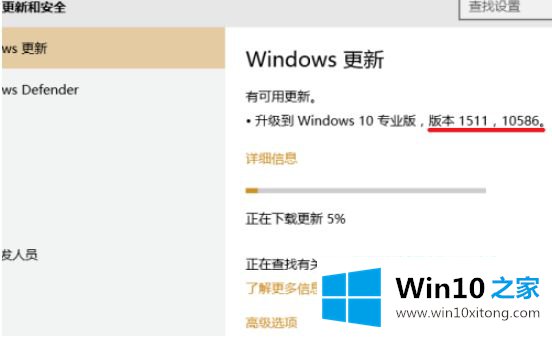
4、经过比较漫长的下载、安装、重新启动,然后重新回到了桌面。再运行 WinVer,发现已经更新成功。
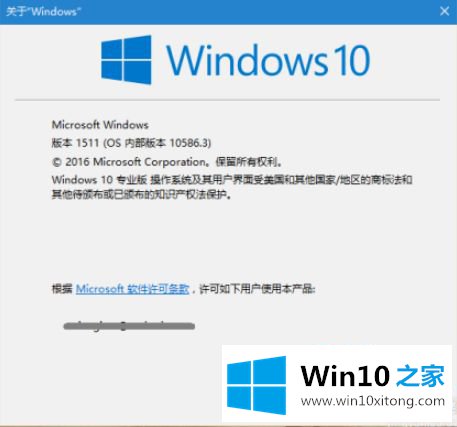
上述就是windows10电脑升级到10586详细步骤了,有遇到这种情况的用户可以按照小编的方法来进行解决,希望能够帮助到大家。
windows10怎样升级到10586问题在以上文章中就已经非常详细的描述了解决办法,我们很高兴能够在这里给大家分享电脑知识,谢谢各位。